Descargador de BBC iPlayer para iPhone

iDownloade es una herramienta multiplataforma que permite descargar contenido sin DRM del servicio iPlayer de la BBC. Permite descargar vídeos en formato .mov.
The Talos Principle es un juego de rompecabezas de 2014 desarrollado por Croteam y publicado por Devolver Digital. El juego se centra en una historia filosófica, donde el jugador completa las tareas que le asigna una figura divina. Aquí se explica cómo jugar The Talos Principle en Linux.

Hacer que el principio de Talos funcione en Linux
El principio de Talos funciona bien en Linux, ya que es un juego nativo para la plataforma. Dicho esto, nunca se lanzó como un juego independiente y solo está disponible en Steam. Entonces, tendrás que instalar Steam para Linux.
Instalar Steam
Para instalar Steam para Linux, deberá abrir una ventana de terminal en el escritorio. Puede abrir una ventana de terminal en el escritorio presionando Ctrl + Alt + T en el teclado. Alternativamente, busque "Terminal" en el menú de la aplicación.
Cuando la ventana del terminal esté abierta, siga las instrucciones de instalación de la línea de comandos a continuación que correspondan con el sistema operativo Linux que utiliza actualmente.
Ubuntu
En Ubuntu, puede instalar la última versión de Steam utilizando el siguiente comando de instalación de apt .
sudo apt instalar vapor
Debian
Para que Steam funcione en Debian , deberá descargar el último paquete Steam DEB en su computadora. Puede descargar este paquete DEB rápidamente ingresando el siguiente comando wget a continuación.
wget https://steamcdn-a.akamaihd.net/client/installer/steam.deb
Ahora que el paquete terminó de descargarse en su computadora, tendrá que instalarlo en su sistema. Para instalar el paquete Steam DEB en su computadora, use el comando dpkg a continuación.
sudo dpkg -i steam.deb
Una vez que el paquete DEB está instalado en su sistema, Steam está instalado. Sin embargo, también deberá corregir las dependencias que no se hayan resuelto durante la instalación.
sudo apt-get install -f
Arch Linux
Es posible poner Steam en funcionamiento en Arch Linux . Sin embargo, primero deberá habilitar el repositorio de software “multilib”. Para hacer eso, abra el archivo /etc/pacman.conf en su editor de texto favorito (como root).
Una vez que el archivo de texto esté abierto, busque la sección "multilib" y elimine el símbolo # que está enfrente, así como las líneas directamente debajo. Luego, guarde las ediciones y vuelva a sincronizar Arch Linux con los servidores oficiales.
sudo pacman -Syy
Finalmente, instale la última versión de Steam en su computadora Linux usando el comando pacman a continuación.
sudo pacman -S vapor
Fedora / OpenSUSE
Los usuarios de Fedora y OpenSUSE pueden configurar Steam a través de repositorios de software incluidos en el sistema operativo. Dicho esto, la versión Flatpak de Steam funciona mucho mejor, y sugerimos instalarla en su lugar.
Flatpak
Para poner en marcha la versión Steam de Flatpak en su sistema Linux, primero deberá configurar el tiempo de ejecución de Flatpak. Configure el tiempo de ejecución de Flatpak en su PC con Linux siguiendo nuestra guía sobre el tema .
Luego, cuando el tiempo de ejecución esté en funcionamiento, podrá poner en funcionamiento la aplicación Steam utilizando los dos comandos a continuación.
flatpak remoto-agregar --si-no-existe flathub https://flathub.org/repo/flathub.flatpakrepo
flatpak instalar flathub com.valvesoftware.Steam
Instale el principio de Talos en Linux
Con Steam instalado en su sistema Linux, ábralo en el escritorio. Una vez que esté abierto, siga las instrucciones paso a paso a continuación para poner en marcha el Principio de Talos en su computadora.
Paso 1: Dentro de Steam, busque el botón "Store" y haga clic en él con el mouse. Cuando seleccione este botón, cargará Steam Storefront. Desde allí, busque el cuadro de búsqueda y haga clic en él con el mouse.
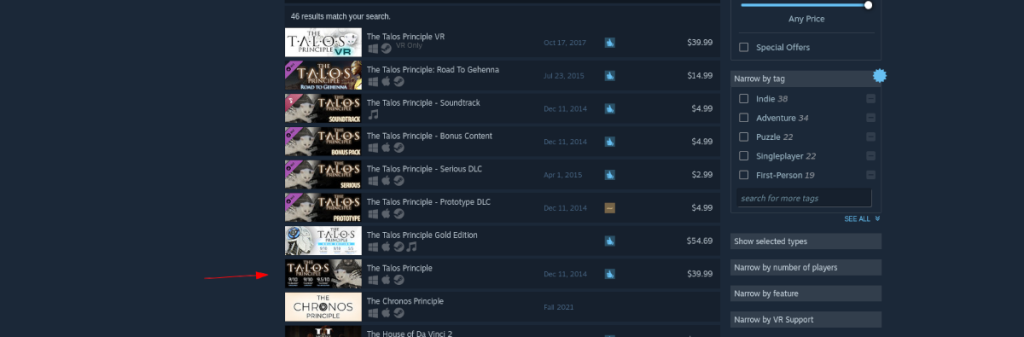
Escriba "El principio de Talos" y presione la tecla Intro para ver los resultados de la búsqueda en el cuadro de búsqueda. A continuación, busque en los resultados de búsqueda "El principio de Talos" y selecciónelo con el mouse para cargar la página de Steam Storefront del juego.
Paso 2: En la página de Talos Principle Steam Storefront, ubique el botón verde "Agregar al carrito" y haga clic en él con el mouse. Al seleccionar este botón, agregará el juego a su carrito de Steam.
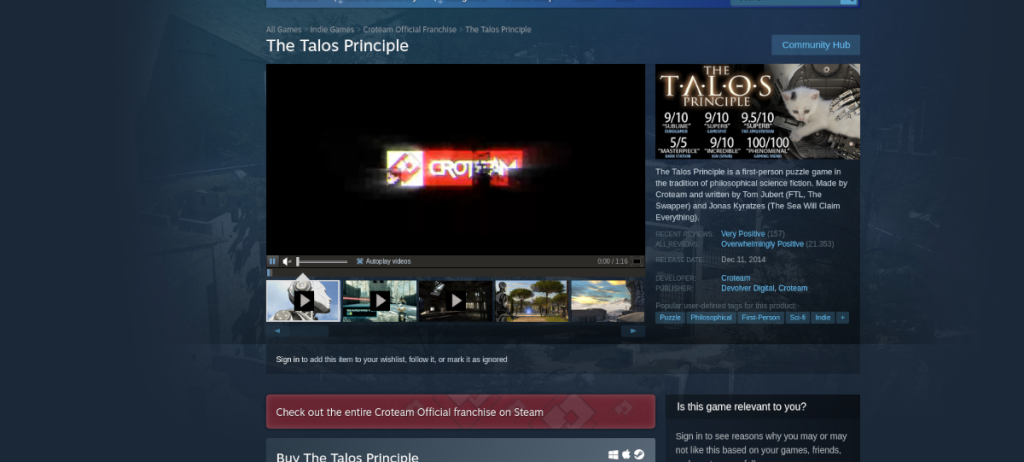
Desde aquí, busque el ícono del carrito de Steam en la esquina superior derecha y selecciónelo con el mouse. Luego, sigue el proceso de compra de The Talos Principle para tu cuenta de Steam.
Paso 3: Busque el botón "Biblioteca" dentro de Steam y haga clic en él con el mouse para acceder a su biblioteca de juegos de Steam. Una vez dentro de su biblioteca de juegos de Steam, busque el cuadro de búsqueda.
Haga clic en el cuadro de búsqueda con el mouse. Luego, escriba "El principio de Talos". Después de escribir "El principio de Talos", el juego debería aparecer en los resultados. Selecciónelo con el mouse para acceder al juego en su biblioteca de juegos.
Paso 4: Busque el botón azul "INSTALAR" y selecciónelo con el mouse. Al hacer clic en este botón, The Talos Principle comenzará a descargarse en su computadora. Cuando se complete el proceso, el botón azul "INSTALAR" se convertirá en un botón verde "REPRODUCIR".

Seleccione el botón verde "JUGAR" para iniciar el juego. ¡Disfruta y feliz juego!
iDownloade es una herramienta multiplataforma que permite descargar contenido sin DRM del servicio iPlayer de la BBC. Permite descargar vídeos en formato .mov.
Hemos estado cubriendo las características de Outlook 2010 con mucho detalle, pero como no se lanzará antes de junio de 2010, es hora de mirar Thunderbird 3.
De vez en cuando, todos necesitamos un descanso. Si buscas un juego interesante, prueba Flight Gear. Es un juego gratuito, multiplataforma y de código abierto.
MP3 Diags es la herramienta definitiva para solucionar problemas en tu colección de música. Etiqueta correctamente tus archivos MP3, añade carátulas de álbumes faltantes y corrige el VBR.
Al igual que Google Wave, Google Voice ha generado un gran revuelo en todo el mundo. Google busca cambiar la forma en que nos comunicamos y, dado que se está convirtiendo en...
Hay muchas herramientas que permiten a los usuarios de Flickr descargar sus fotos en alta calidad, pero ¿hay alguna forma de descargar Favoritos de Flickr? Recientemente, descubrimos...
¿Qué es el sampling? Según Wikipedia, «es el acto de tomar una porción, o muestra, de una grabación de sonido y reutilizarla como un instrumento o...
Google Sites es un servicio de Google que permite alojar un sitio web en su servidor. Sin embargo, existe un problema: no incluye una opción integrada para realizar copias de seguridad.
Google Tasks no es tan popular como otros servicios de Google como Calendar, Wave, Voice, etc., pero aún así se usa ampliamente y es una parte integral de la vida de las personas.
En nuestra guía anterior sobre cómo borrar de forma segura el disco duro y los medios extraíbles a través de Ubuntu Live y el CD de arranque DBAN, analizamos el problema del disco basado en Windows.

![Descarga FlightGear Flight Simulator gratis [Diviértete] Descarga FlightGear Flight Simulator gratis [Diviértete]](https://tips.webtech360.com/resources8/r252/image-7634-0829093738400.jpg)






![Cómo recuperar particiones y datos del disco duro perdidos [Guía] Cómo recuperar particiones y datos del disco duro perdidos [Guía]](https://tips.webtech360.com/resources8/r252/image-1895-0829094700141.jpg)